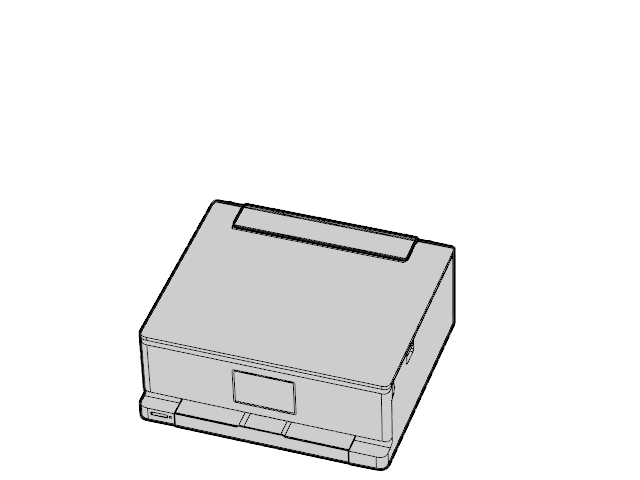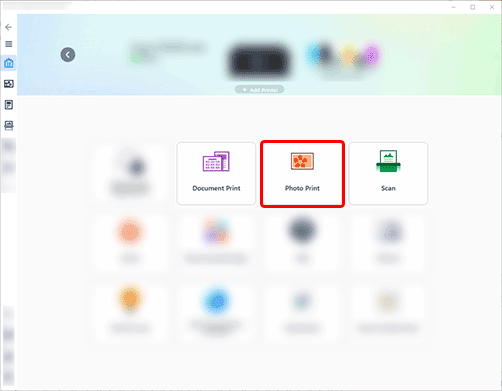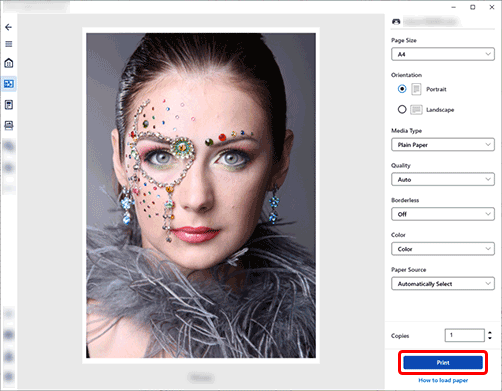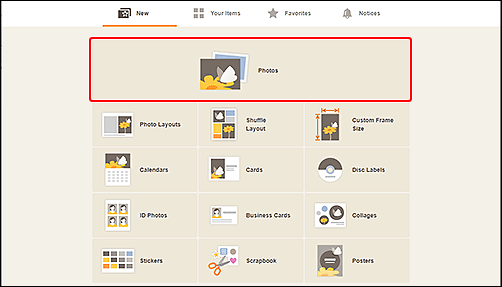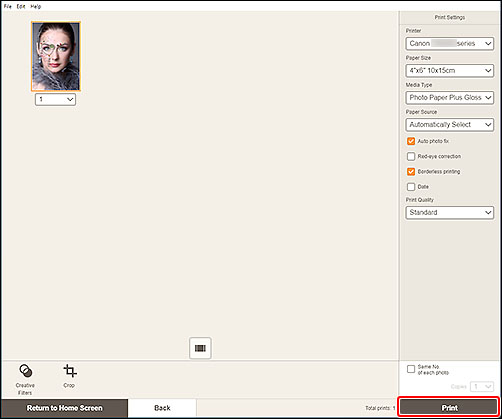Conheça a Impressora
-
Impressão
 Imprimir
Imprimir
-
Cópia
 Copiar
Copiar
-
Digitalização
 Digitalizar
Digitalizar
O exemplo a seguir apresenta como imprimir fotos.
Se o sistema operacional for diferente do seu, selecione seu sistema operacional na caixa de listagem suspensa.
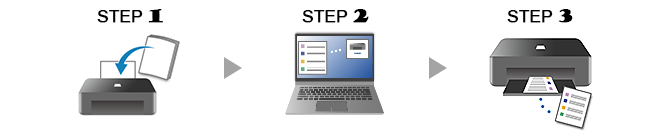
-
ETAPA

Coloque o papel.
-
ETAPA

Iniciar aplicativo.
Inicie
 Canon Inkjet Smart Connect, e então selecione Impressão de fotos (Photo Print).
Canon Inkjet Smart Connect, e então selecione Impressão de fotos (Photo Print).Se Canon Inkjet Smart Connect não tiver sido baixado, consulte a ETAPA 2 em Se estiver usando Windows 8.1 ou anterior abaixo.
-
ETAPA

Imprima.
Verifique as configurações e imprima.
-
Verifique mais funções de impressão.
Se estiver usando Windows 8.1 ou anterior
-
ETAPA

Coloque o papel.
-
ETAPA

Iniciar aplicativo.
Inicie
 Easy-PhotoPrint Editor, e então selecione Fotos (Photos).
Easy-PhotoPrint Editor, e então selecione Fotos (Photos). -
ETAPA

Imprima.
Verifique as configurações e imprima.
-
Verifique mais funções de impressão.

Saiba mais sobre o que a sua impressora pode fazer.